Як встановити Windows 10 без облікового запису Microsoft
- На сьогоднішній день Windows 10 є найпопулярнішою ОС від Microsoft.
- У наведеному нижче посібнику ми покажемо, як встановити цю ОС на ПК, навіть якщо у вас немає облікового запису Microsoft.
- Щоб отримати більше таких зручних статей, як ця, відвідайте нашу сторінку підручників для Windows 10, щоб отримати додаткову інформацію.
- Якщо ви хочете дізнатись більше порад щодо всього, що пов’язано з комп’ютером, ви також повинні ознайомитися з нашою сторінкою „Як до цього”.
Щоб виправити різні проблеми з ПК, ми рекомендуємо DriverFix: це програмне забезпечення буде підтримувати ваші драйвери та працювати, тим самим захищаючи вас від поширених помилок комп’ютера та відмови обладнання. Перевірте всі свої драйвери зараз у 3 простих кроки:
- Завантажте DriverFix (перевірений файл завантаження).
- Клацніть «Почати сканування», щоб знайти всі проблемні драйвери.
- Клацніть «Оновити драйвери», щоб отримати нові версії та уникнути несправностей системи.
- DriverFix цього місяця завантажили 502 786 читачів.
Чи можете ви встановити Windows 10 без облікового запису Microsoft? Коротка відповідь – так, але для цього потрібно виконати ряд конкретних кроків. Ми перелічимо їх нижче.
Можливо, ви хочете спробувати для себе операційну систему Windows 10, але вам не потрібен або не потрібен обліковий запис Microsoft для входу.
Ви будете раді дізнатись, що для встановлення операційної системи Windows 10 вам дійсно не потрібен обліковий запис Microsoft.
Прочитайте керівництво нижче, щоб дізнатися, що саме потрібно зробити, щоб встановити Windows 10 без облікового запису Microsoft.
Незважаючи на те, що Microsoft не зробить це настільки простим, як це повинно бути, ви можете уникнути входу в обліковий запис Microsoft і все одно встановити Windows 10 на свій пристрій.
На жаль, для деяких користувачів варіанти, які вам потрібно вибрати, щоб встановити Windows 10 без облікового запису Microsoft, не так просто знайти, але ви зможете це зробити, якщо дотримуватиметесь інструкцій нижче.
Як встановити Windows 10 без облікового запису Microsoft?
- Помістіть у свій пристрій завантажувальний компакт-диск / DVD DVD або зовнішній привід із Windows 10.
- Дотримуйтесь інструкцій на екрані, доки не перейдете на сторінку Вхід на сторінку свого облікового запису Microsoft.
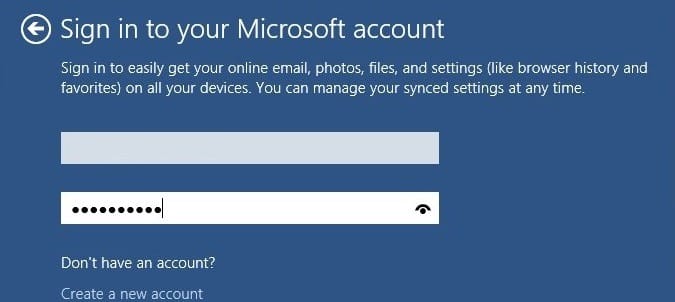
- На сторінці «Увійдіть на сторінку свого облікового запису Microsoft» ви побачите в нижній частині екрана функцію «Створити новий обліковий запис».
- Клацніть лівою кнопкою миші або торкніться функції створення нового облікового запису.
- На екрані Створити новий обліковий запис клацніть лівою кнопкою миші або торкніться Увійти без облікового запису Microsoft, але майте на увазі, що ця опція має майже такий самий фіолетовий контраст, як вікно Створити новий обліковий запис, тому визначити її трохи важче.
- Примітка: Вхід без облікового запису Microsoft посилання знаходиться під Країна / Регіон поле.
- Звідси ви можете встановити операційну систему Windows 10 без облікового запису Microsoft і використовувати її як завгодно.
Ви також можете встановити Windows 10 без використання облікового запису Microsoft, замінивши обліковий запис адміністратора на локальний. Спочатку увійдіть за допомогою облікового запису адміністратора, а потім перейдіть до Налаштування> Облікові записи> Ваша інформація. Клацніть на опцію «Керувати моїм обліковим записом Microsoft», а потім виберіть «Увійти на місцевий рахунок».
Як бачите, кроки, які слід виконати, не такі вже й важкі. Ми сподіваємось, що вам вдалося встановити Windows 10 без облікового запису Microsoft. Якщо у вас виникли запитання, ви можете скористатися розділом коментарів нижче, і ми допоможемо вам далі з цією темою.
Примітка редактора: Ця публікація спочатку була опублікована в серпні 2018 року, після чого була оновлена та оновлена в липні 2020 року для оновлення, точності та всебічності.
